YouTube – одна из самых популярных платформ для просмотра видео, и установка приложения на телевизор LG Smart TV позволит вам наслаждаться колоссальным выбором контента прямо на большом экране. Как установить YouTube на ваш телевизор LG Smart TV? Просто следуйте нашей подробной пошаговой инструкции!
Шаг 1: Проверьте наличие доступа к Интернету. Прежде чем перейти к установке приложения, убедитесь, что ваш телевизор LG Smart TV подключен к Интернету. Для этого перейдите в настройки телевизора и проверьте, подключен ли он к Wi-Fi или кабельной сети. Если телевизор не подключен к Интернету, следуйте инструкциям в руководстве пользователя для настройки Wi-Fi или подключения к кабельной сети.
Шаг 2: Откройте LG Content Store. На пульте вашего телевизора нажмите кнопку "Home", чтобы открыть главное меню. Затем выберите "LG Content Store" с помощью кнопок навигации на пульте.
Шаг 3: Найдите и установите YouTube. В LG Content Store используйте поисковую функцию или навигацию по категориям, чтобы найти приложение YouTube. Когда вы найдете приложение YouTube, нажмите на него, чтобы открыть страницу приложения. На странице приложения YouTube нажмите кнопку "Установить", чтобы начать установку.
Шаг 4: Дождитесь завершения установки. После нажатия кнопки "Установить" приложение YouTube начнет загружаться и устанавливаться на ваш телевизор LG Smart TV. Дождитесь завершения установки.
Шаг 5: Запустите приложение YouTube. После завершения установки приложение YouTube будет готово к использованию. Найдите его на главном экране телевизора или в списке установленных приложений и нажмите на иконку YouTube, чтобы запустить приложение.
Теперь, когда YouTube установлен на ваш телевизор LG Smart TV, вы можете наслаждаться просмотром своих любимых видео, подписаться на каналы, добавлять видео в плейлисты и многое другое - все это на большом экране вашего телевизора!
Как установить YouTube на телевизор LG Smart TV
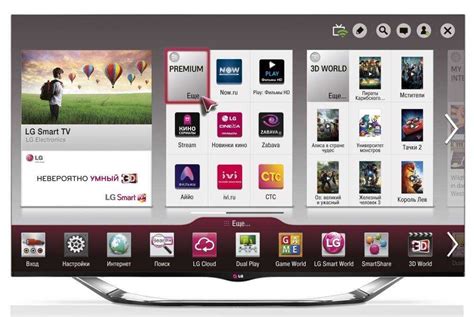
Шаг 1: Включите телевизор и нажмите кнопку "Домашний экран" на пульте дистанционного управления.
Шаг 2: Перейдите в "LG Content Store", выбрав соответствующий значок на домашнем экране.
Шаг 3: В поисковой строке в верхней части экрана введите "YouTube" и нажмите кнопку "Enter" на пульте дистанционного управления.
Шаг 4: Найдите официальное приложение YouTube в результатах поиска и выберите его.
Шаг 5: Нажмите на кнопку "Установить", чтобы начать загрузку и установку приложения YouTube.
Шаг 6: Подождите, пока приложение полностью загрузится и установится на ваш телевизор.
Шаг 7: Когда установка завершена, нажмите на значок YouTube на домашнем экране, чтобы запустить приложение.
Шаг 8: Введите свои учетные данные Google или создайте новую учетную запись, если у вас еще нет аккаунта.
Шаг 9: Наслаждайтесь просмотром видео на YouTube прямо на своем телевизоре LG Smart TV!
Подключите телевизор к интернету

Для установки YouTube на телевизоре LG Smart TV необходимо, чтобы телевизор был подключен к интернету. Это позволит вам смотреть видео с YouTube и пользоваться другими интернет-сервисами.
Есть два способа подключить телевизор к интернету:
1. Подключение по Wi-Fi: если ваш телевизор и маршрутизатор Wi-Fi находятся рядом, вы можете использовать беспроводное подключение. Для этого вам понадобятся данные Wi-Fi сети (имя сети и пароль).
Чтобы подключить телевизор к Wi-Fi сети, выполните следующие действия:
- На пульте дистанционного управления нажмите кнопку "Настройки".
- Перейдите в раздел "Сеть".
- Выберите "Настройка Wi-Fi".
- Выберите Wi-Fi сеть из списка.
- Введите пароль Wi-Fi сети и нажмите "Подключение".
2. Подключение по LAN-кабелю: если у вас есть доступ к интернету через LAN-кабель, вы можете подключить телевизор напрямую к маршрутизатору с помощью Ethernet-кабеля.
Чтобы подключить телевизор с помощью LAN-кабеля, выполните следующие действия:
- Подключите Ethernet-кабель к порту LAN на задней панели телевизора и к свободному порту на маршрутизаторе.
- Настройте сетевые параметры телевизора, если это необходимо.
После подключения телевизора к интернету, вы сможете установить YouTube и наслаждаться просмотром видео на большом экране вашего телевизора LG Smart TV.
Откройте магазин приложений

Для установки приложения YouTube на телевизор LG Smart TV, необходимо открыть магазин приложений. Это специальная платформа, где вы сможете найти и скачать различные приложения, включая YouTube. Вот пошаговая инструкция, как найти магазин приложений:
- Включите телевизор и дождитесь загрузки операционной системы LG Smart TV.
- На пульте дистанционного управления найдите и нажмите кнопку "Home" или "Меню". Она обычно расположена рядом со значком LG.
- Откройте раздел с приложениями, который обычно называется "Smart Apps", "LG Content Store" или просто "Apps".
- Используя кнопки на пульте дистанционного управления, перейдите к поиску приложений или откройте категорию "Все приложения".
Теперь вы находитесь в магазине приложений, где вы сможете найти и установить YouTube. Если вам заранее известно название приложения, то вы можете воспользоваться поиском для быстрого доступа к YouTube. В противном случае, просмотрите доступные категории или списки приложений, чтобы найти YouTube и установить его на телевизор.
Найдите приложение YouTube в магазине
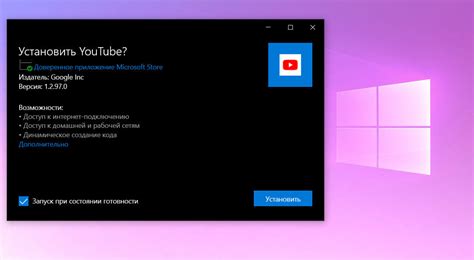
Подключите ваш телевизор LG Smart TV к интернету и убедитесь, что у вас есть аккаунт Google. Затем следуйте этим шагам для установки приложения YouTube на ваш телевизор:
Шаг 1: На пульте управления вашего телевизора нажмите кнопку "Домой", чтобы открыть главное меню.
Шаг 2: Используя клавиши на пульте управления, переместитесь к разделу "Магазин приложений" и выберите его.
Шаг 3: Внутри "Магазина приложений" найдите поле поиска и введите "YouTube".
Шаг 4: Когда приложение YouTube появится в результатах поиска, выберите его.
Шаг 5: На странице приложения YouTube нажмите кнопку "Установить".
Шаг 6: Подождите, пока приложение устанавливается на ваш телевизор. Это может занять несколько минут.
Шаг 7: После завершения установки приложение YouTube будет доступно в главном меню вашего телевизора и готово к использованию.
Теперь вы можете наслаждаться всеми видео и контентом YouTube на большом экране вашего телевизора LG Smart TV!
Установите приложение на телевизор
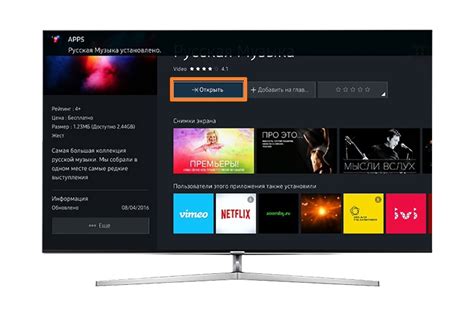
Чтобы установить приложение YouTube на телевизор LG Smart TV, выполните следующие шаги:
Включите телевизор и подключите его к интернету.
Убедитесь, что ваш телевизор подключен к домашней сети Wi-Fi или кабелю Ethernet.
Откройте "Магазин приложений" на вашем телевизоре.
На главном экране вашего телевизора найдите иконку "Магазин приложений" или "LG Content Store". Нажмите на нее, чтобы открыть магазин.
Найдите приложение YouTube и выберите его.
Внутри магазина приложений найдите поисковую строку и введите "YouTube". Когда приложение появится в результате поиска, выберите его, чтобы продолжить.
Установите приложение на телевизор.
Внутри страницы приложения YouTube найдите кнопку "Установить" или "Добавить". Нажмите на нее, чтобы начать установку приложения на телевизор.
Дождитесь завершения установки.
После нажатия на кнопку "Установить" приложение начнет загружаться на телевизор. Подождите несколько минут, пока процесс установки не будет завершен.
Откройте приложение YouTube.
После завершения установки приложения, вернитесь на главный экран вашего телевизора и найдите иконку YouTube. Нажмите на нее, чтобы открыть приложение YouTube и начать просмотр видео.
Готово! Теперь вы можете наслаждаться просмотром видео на YouTube прямо на вашем телевизоре LG Smart TV.
Запустите приложение YouTube
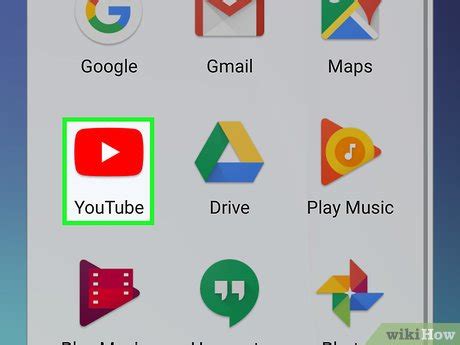
После установки YouTube на телевизор LG Smart TV вы можете запустить приложение и начать просмотр видео. Для этого выполните следующие шаги:
- На пульте управления телевизором нажмите кнопку "Домой".
- Используя кнопки на пульте, перейдите к разделу "Лента приложений" или "Все приложения".
- Найдите и выберите значок YouTube.
- Нажмите кнопку "OK" на пульте, чтобы запустить приложение.
- После запуска приложения YouTube вы сможете использовать его для поиска и просмотра видео.
Теперь вы готовы наслаждаться просмотром видео на YouTube прямо на своем телевизоре LG Smart TV!
Авторизуйтесь в приложении
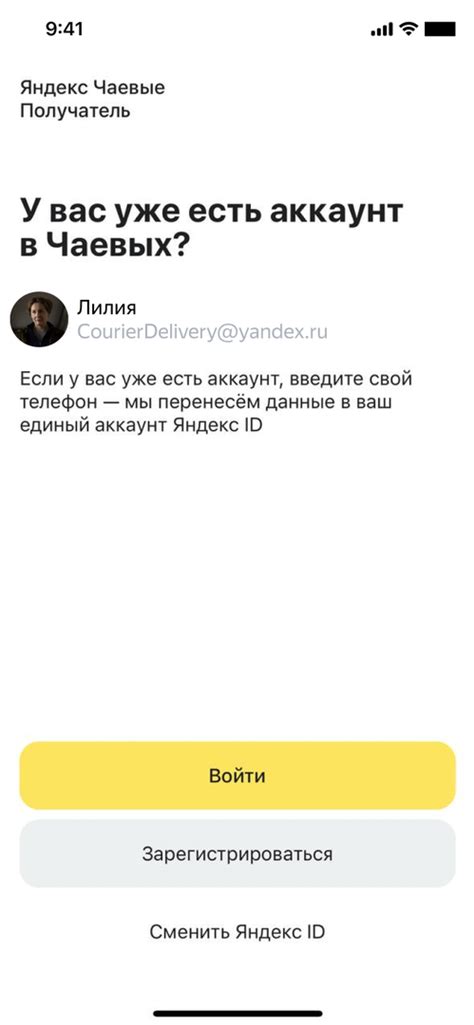
После установки приложения YouTube на телевизор LG Smart TV, необходимо авторизоваться в приложении, чтобы получить доступ ко всем его функциям.
Вот как авторизоваться в приложении YouTube на телевизоре LG Smart TV:
- На пульте ДУ телевизора нажмите кнопку "Home".
- Используя стрелки на пульте, выберите раздел "Приложения" и нажмите на кнопку "Enter".
- В открывшемся меню выберите "Мои приложения" и нажмите на кнопку "Enter".
- В списке приложений найдите и выберите приложение "YouTube" и нажмите на кнопку "Enter".
- После открытия приложения вас попросят авторизоваться. Используйте гугл-аккаунт или учетную запись YouTube для входа.
- Введите свой электронный адрес и пароль, затем нажмите на кнопку "Вход".
- После успешной авторизации вы получите доступ ко всем функциям приложения YouTube на телевизоре LG Smart TV.
Теперь вы можете смотреть свои любимые видео, подписываться на каналы и делиться контентом прямо на большом экране телевизора.